Sie können Ihren Standort mit Ihren Freunden auf Snapchat teilen, indem Sie Standortfilter auf Ihre Schnappschüsse anwenden. Dies ist jedoch nicht alles, was Sie tun können. Snapchat Snap Map bietet eine völlig neue Möglichkeit, Ihren Standort zu teilen.
Diese Anweisungen gelten für Snapchat 9.35.5 und höher.
Was ist die Snap Map von Snapchat?
Snapchat Snap Map ist eine interaktive Karte, mit der Sie Ihren Standort mit Freunden teilen können. Sie können auch Freunde sehen, wenn sie ihren Standort mit Ihnen teilen. Wenn Ihre Freunde ihr Bitmoji-Konto in Snapchat integriert haben, werden ihre Bitmoji-Zeichen auf der Karte an ihrem Standort angezeigt.
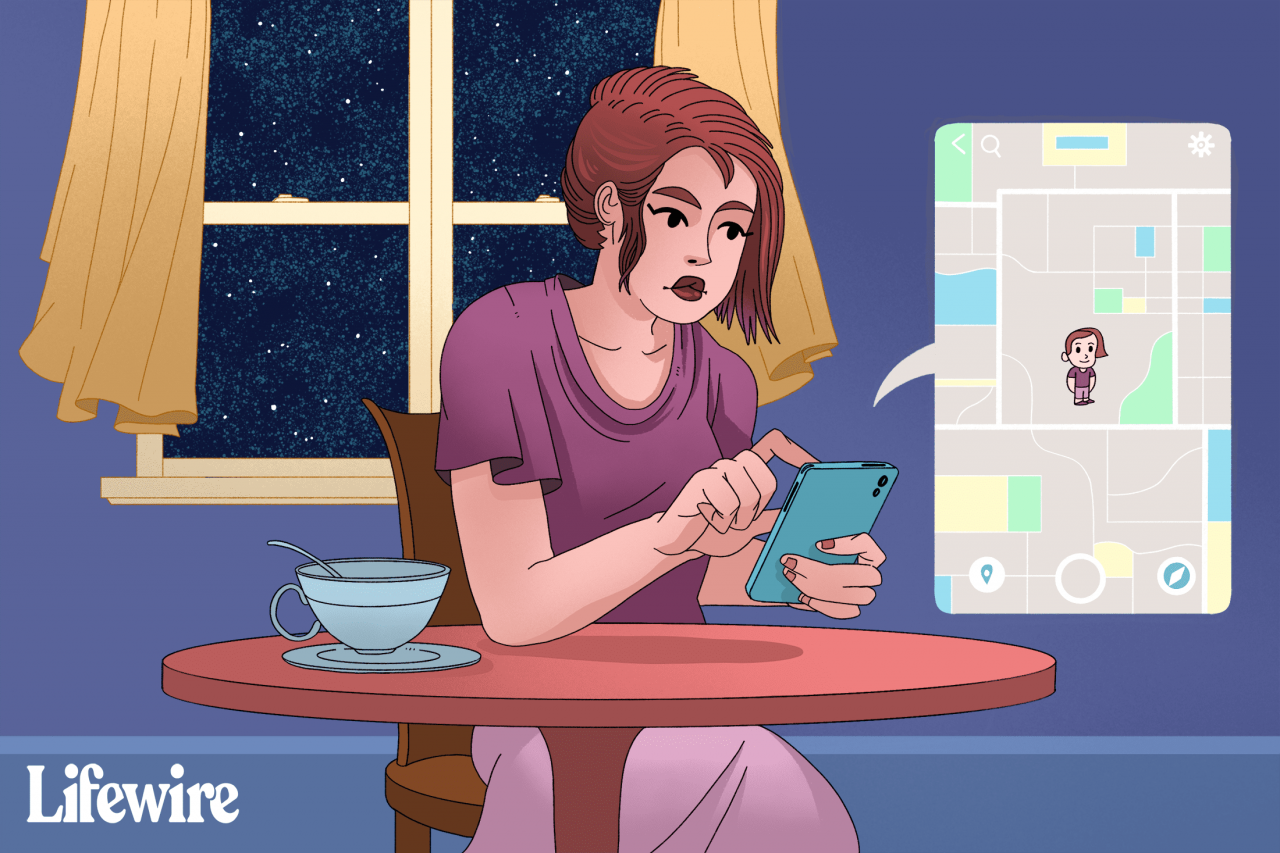
Miguel Co / Lifewire
Die Snap Map verfügt außerdem über eine Community-basierte Our Story-Funktion, mit der Sie Ihre Snaps von einem Ort zu einer Story-Sammlung für diesen bestimmten Ort hinzufügen können. Wenn also jemand diese Story-Sammlung über die Snap Map anzeigt, sieht er Snaps von Benutzern, die für diesen Ort zu Our Story beigetragen haben.
So greifen Sie über die Snapchat-App auf die Snap Map zu
Tippen Sie auf das Bild eines Freundes auf, um die Snap Map in der Snapchat-App für iOS und Android zu erhalten Freunde Tab. Wenn sie ihren Standort geteilt haben, wird in ihrem Profil unter ihrem Namen ein Vorschaubild angezeigt. Tippen Sie darauf, um die Snap Map zu öffnen.
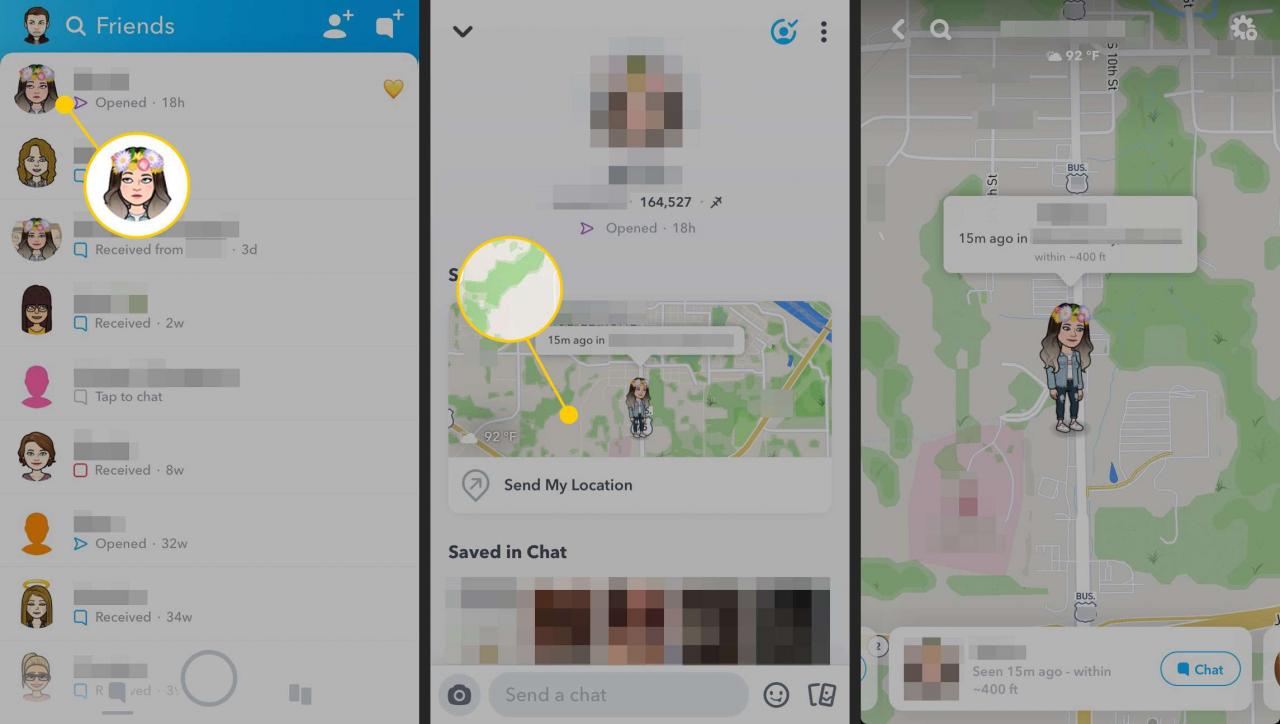
Ein anderer Weg ist das Herunterziehen des Kamera Bildschirm.
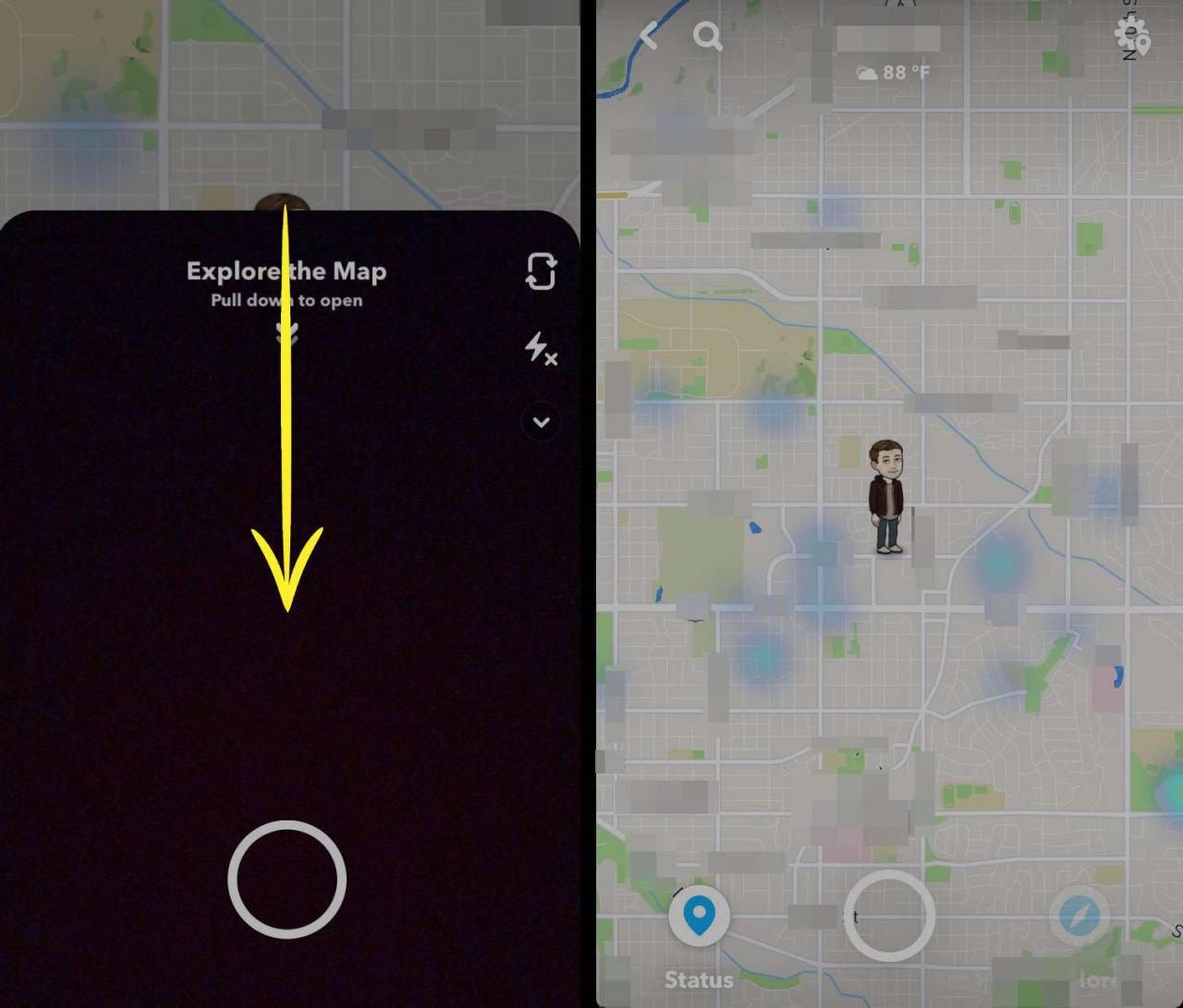
Wenn Sie die Snap Map zum ersten Mal öffnen, werden Sie möglicherweise aufgefordert, Ihre Snap Map-Einstellungen zu konfigurieren. Sie können wählen, ob nur Sie, Ihre Freunde oder bestimmte Freunde Ihren Standort sehen sollen.
So verwenden Sie Snap Map in der Snapchat App
Nachdem Sie nun wissen, wie Sie auf die Snap Map zugreifen können, können Sie sie verwenden. Hier sind die verschiedenen Möglichkeiten, wie Sie davon profitieren können:
- Sehen Sie sich die Standorte Ihrer Freunde an: Freunde, die sich entschieden haben, ihren Standort mit Ihnen zu teilen, werden auf der Snap Map angezeigt. Tippen Sie auf einen Freund, um einen Chat mit ihm zu starten, oder tippen und halten Sie, um zu seinem Profil zu gelangen.
- Suchen Sie nach dem Standort eines Freundes: Sie fragen sich, wo auf der Welt ein Freund sein könnte? Zapfhahn Suche oben auf dem Bildschirm, um nach einem bestimmten Freund auf der Karte zu suchen.
- Verwenden Sie die Heatmap, um Schnappschüsse zu sehen, die andere Personen geteilt haben: Ziehen Sie die Karte mit Ihrem Finger herum und suchen Sie nach Farbtupfern auf der Karte, die zeigen, wo Personen schnappen. Blau bedeutet, dass es ein paar Schnappschüsse gibt, während Rot bedeutet, dass dort viel Aktivität stattfindet. Tippen Sie auf einen farbigen Bereich, um die von dort freigegebenen Schnappschüsse anzuzeigen.
- Geschichten für Hotspots anzeigen: Durch Durchsuchen der farbigen Teile der Karte werden Storysammlungen für beliebte Orte und Ereignisse angezeigt. Tippen Sie auf einen beliebten Teil der Karte, um die kreisförmige Storysammlung anzuzeigen, und tippen Sie dann auf die Storysammlung, um die hinzugefügten Geschichten anzuzeigen.
- Fügen Sie Ihre Schnappschüsse zu unserer Geschichte hinzu: Wenn Sie von einem Ort mit einer eigenen Story-Sammlung aus fotografieren, wählen Sie Die Idee Probio von dem senden an Tab nach einem Schnappschuss. Oder tippen Sie auf + Benutzerdefiniert an der Spitze der senden an Klicken Sie auf die Registerkarte, um Ihre eigene Geo-Story zu erstellen, die Sie mit Personen in der Nähe teilen können.
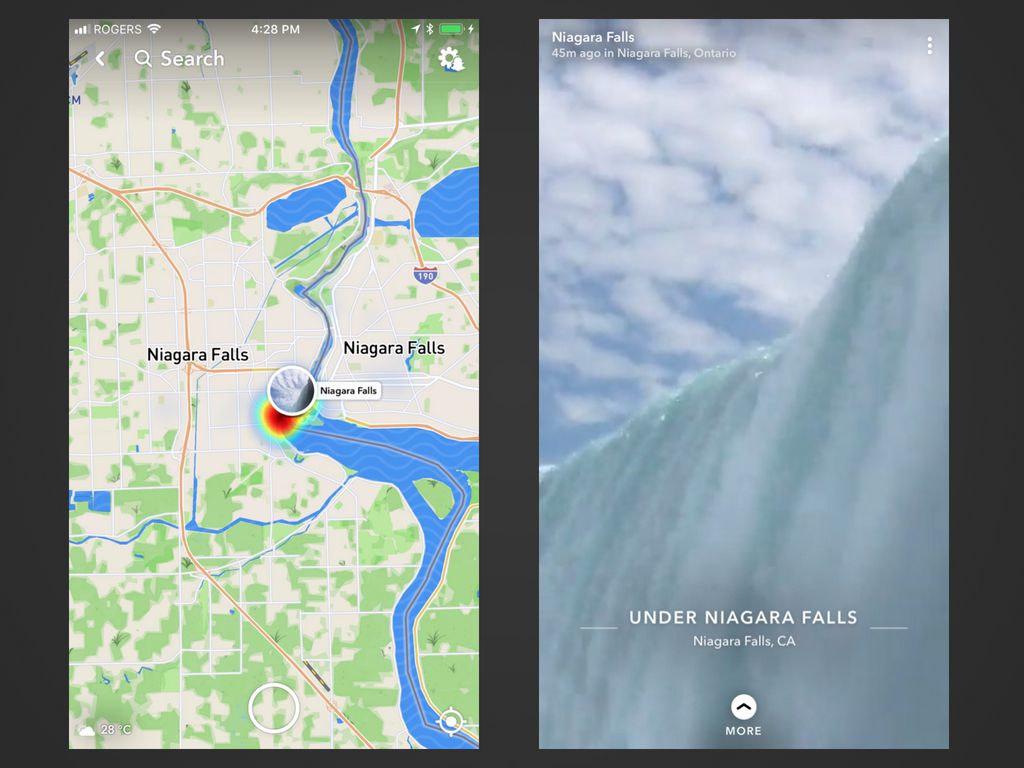
So verwenden Sie die Snap Map aus dem Web
Sie können über die Snapchat-Website auf die Snap Map zugreifen. Ähnlich wie Sie die Karte mit einem Finger in der mobilen App verschieben, können Sie sie mit dem Cursor auswählen und an andere Orte ziehen. Sie können auch eine Maus oder ein Trackpad zum Vergrößern und Verkleinern verwenden.
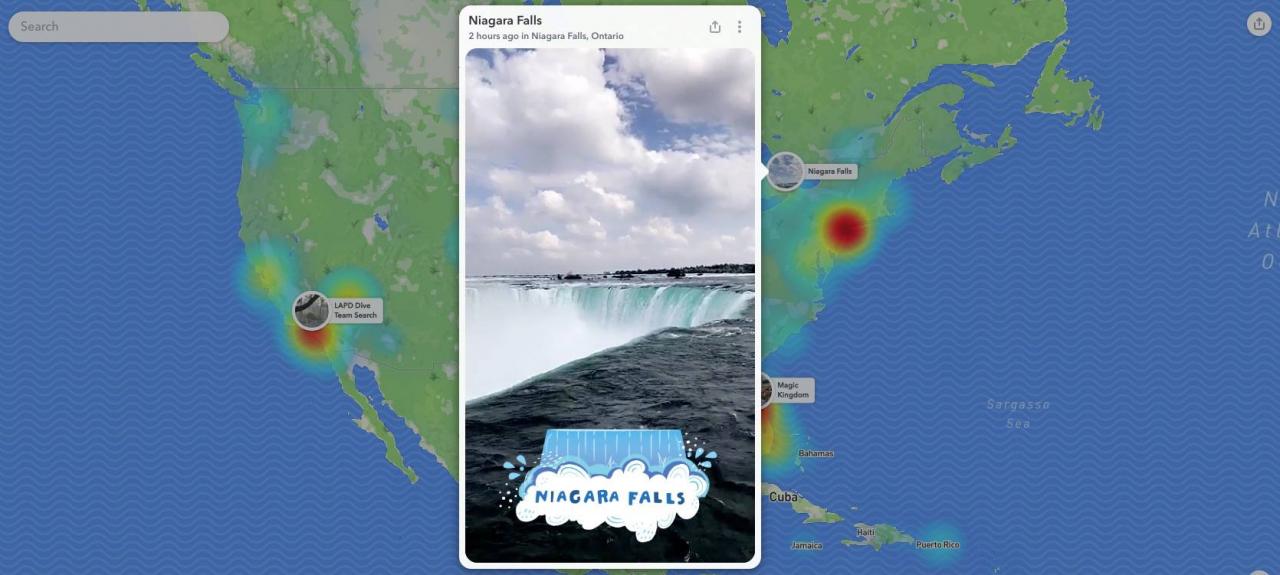
Wählen Sie einen farbigen Teil oder eine kreisförmige Storysammlung aus, in der Schnappschüsse angezeigt werden. Über der Karte wird ein Fenster geöffnet, in dem automatisch die von Personen an diesem Ort freigegebenen Schnappschüsse abgespielt werden.
So ändern Sie Ihre Standorteinstellungen in Snapchat
Wenn Sie Ihre Standorteinstellungen zu einem späteren Zeitpunkt ändern möchten:
-
Tippen Sie oben links auf Ihr Profilsymbol und anschließend auf Gang Symbol in der oberen rechten Ecke, um auf Ihre Einstellungen zuzugreifen. Scrollen Sie nach unten zu Wer kann Abschnitt und tippen Sie auf Siehe Mein Standort.
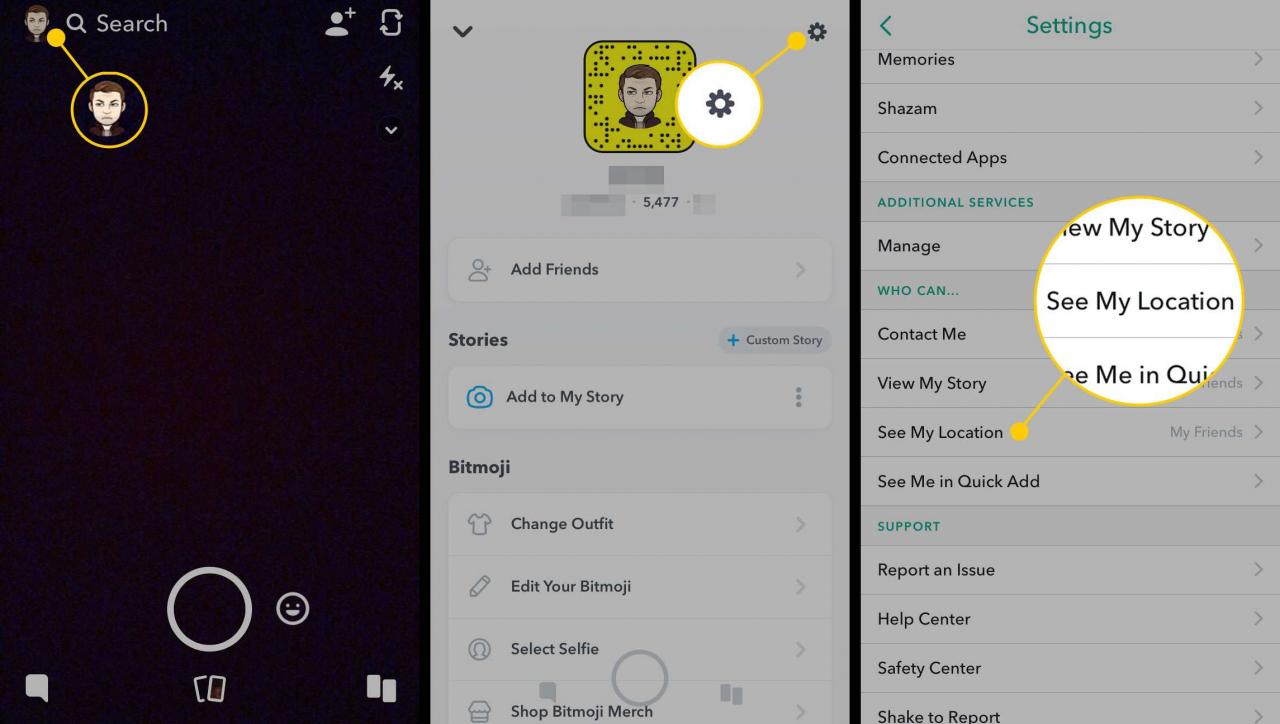
-
Passen Sie auf der Registerkarte Einstellungen die Einstellungen an.
- Meine Freunde Jeder, mit dem Sie auf Snapchat befreundet sind, kann Sie auf der Karte sehen.
- Meine Freunde, außer Mit dieser Option können Sie Personen von Ihrer Liste der Snapchat-Kontakte ausschließen.
- Nur diese Freunde Hier wählen Sie aus, wer Sie aus Ihren Verbindungen auf der Karte sehen kann.
-
Tippen Sie auf die Ghost-Modus Kippschalter zum Einschalten der Funktion. Wenn der Geistermodus aktiviert ist, kann niemand Ihren Standort sehen - nicht einmal Ihre Freunde. Legen Sie im angezeigten Menü ein Zeitlimit von drei oder 24 Stunden für den Ghost-Modus fest oder lassen Sie es auf unbestimmte Zeit eingeschaltet.

-
Snapchat speichert Ihre Änderungen automatisch.

